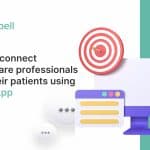Dans cet article, nous allons vous montrer comment ajouter Facebook Messenger sur un site WordPress
Si vous avez un site sur WordPress et que vous souhaitez installer le chat Facebook Messenger sur votre site pour donner à vos visiteurs la possibilité de vous contacter via l’une des applications de messagerie les plus populaires au monde, vous pouvez suivre ce bref guide.
Vous pouvez essayer le widget en cliquant sur le chat ci-contre sur votre droite.
1) Entrez dans la section Plugins de WordPress
2) Cliquez sur « Add new », recherchez « Callbell » et activez le plugin
3) Créez un compte à partir d’ici et connectez votre page Facebook
4) Copiez et collez le code présent dans votre compte Callbell
5) Cliquez sur “Save changes”
Votre widget de chat devrait maintenant apparaître sur toutes les pages de votre site WordPress ; voyons maintenant comment personnaliser votre widget.
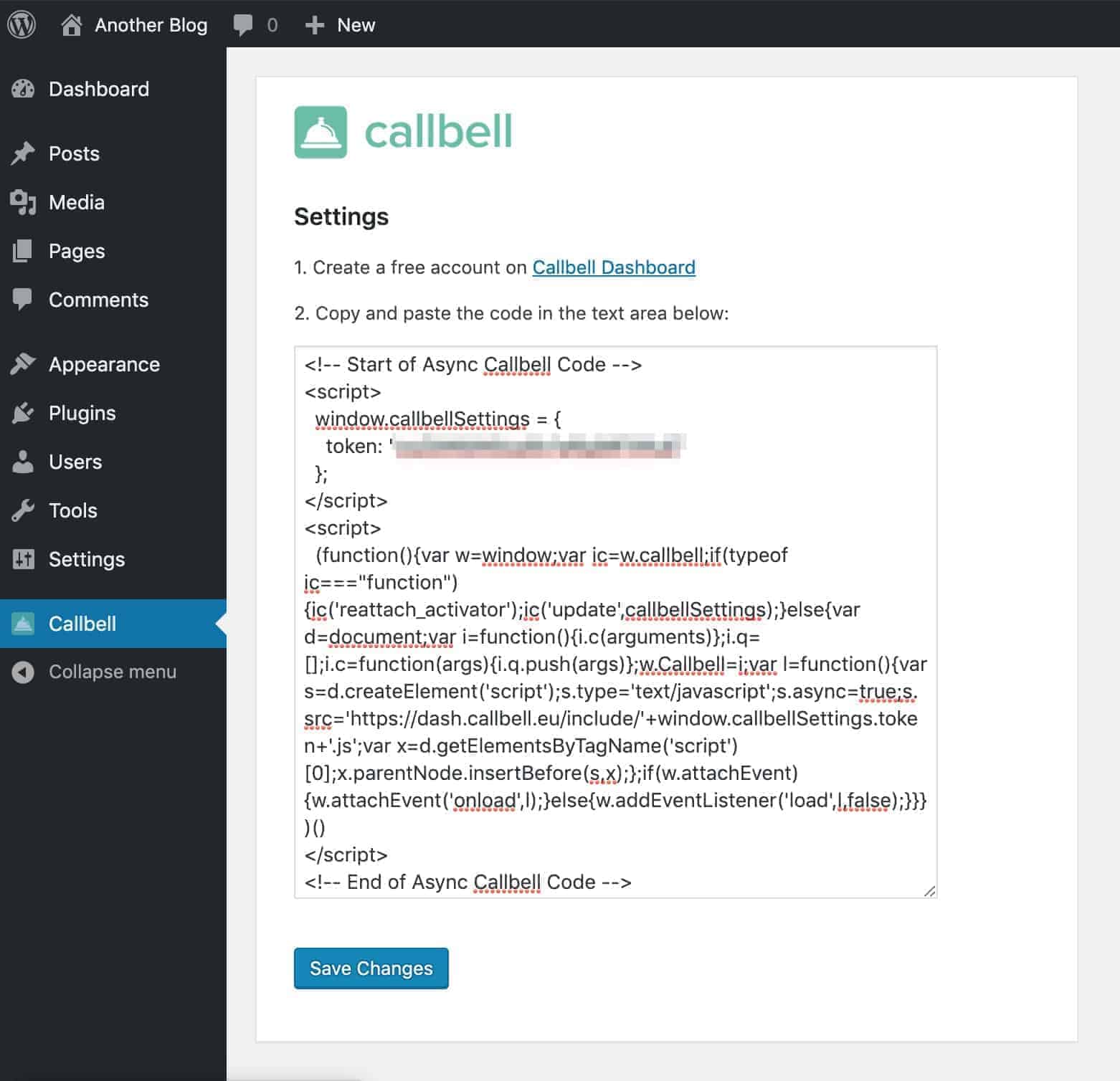
Une fois que vous avez créé un compte sur Callbell, vous pouvez décider de personnaliser votre plugin de chat en changeant l’icône du widget de chat et en insérant un message de bienvenue pour inciter les visiteurs de votre site à commencer à discuter avec vous ou votre entreprise.
Vous pouvez faire tout cela en quelques clics et directement depuis votre compte Callbell. En plus d’intégrer Facebook Messenger, vous pouvez également choisir d’ajouter d’autres canaux de messagerie directe tels que WhatsApp, Instagram Direct et Telegram.
Vous pouvez également choisir pour chaque canal d’activer ou non chacun des canaux intégrés sur des appareils mobiles, ordinateurs de bureau ou sur les deux. De cette façon, vous pouvez sélectionner les canaux à offrir à vos visiteurs en fonction du type d’appareil qu’ils utilisent lorsqu’ils naviguent sur votre site Web.
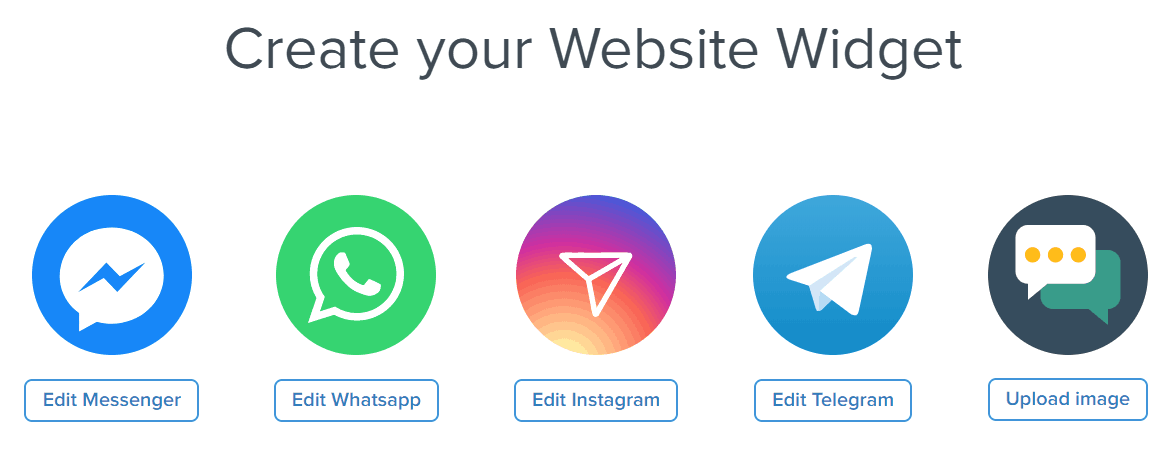
24 heures après l’installation, vous trouverez dans votre compte Callbell les statistiques relatives à l’utilisation de votre widget par les visiteurs de votre site (les données concernent les 7 derniers jours).
Vous pouvez aller analyser :
1) Le nombre de visiteurs / visiteurs uniques
2) Le nombre de clics sur les différents canaux
3) Le pays de vos visiteurs
4) L’appareil utilisé
Si vous n’avez pas encore de compte Callbell et que vous souhaitez installer Facebook Messenger sur votre site WordPress, vous pouvez créer un compte gratuit ici.
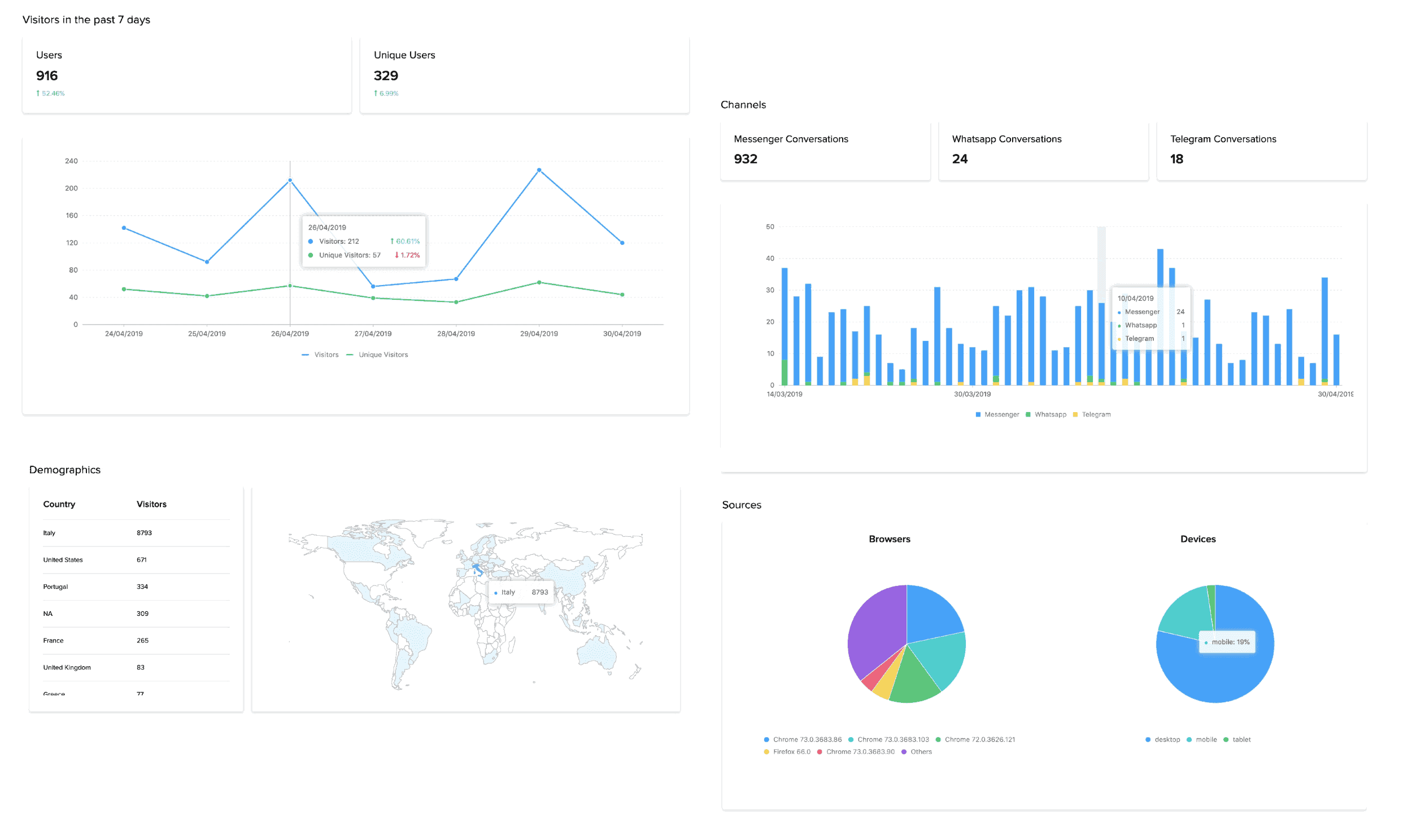
Questions Fréquentes
Comment ajouter le chat Facebook Messenger à votre site web via un plugin WordPress?
Si vous avez un site web construit avec WordPress, vous pouvez très facilement ajouter le widget de chat Facebook Messenger. Nous vous expliquons ci-dessous comment procéder:
- Allez dans la section Plugins de WordPress
- Cliquez sur Ajouter nouveau, recherchez Callbell, installez et activez le module complémentaire
- Créez un compte à partir d’ici et reliez-le à votre page Facebook
- Copiez et collez le code que vous trouverez dans votre compte Callbell
- Cliquez sur Enregistrer les modifications
Votre widget de chat devrait maintenant apparaître sur toutes les pages de votre site WordPress.
Comment personnaliser le widget de chat?
Une fois que vous avez créé un compte sur Callbell, vous pouvez décider de personnaliser le plugin de chat en changeant l’icône du widget de chat et en insérant un message de bienvenue pour attirer les visiteurs sur votre site et les inciter à chatter avec vous ou votre entreprise. Vous pouvez faire tout cela en quelques clics et directement à partir de votre compte Callbell. En plus d’intégrer Facebook Messenger, vous pouvez également choisir d’ajouter d’autres canaux de messagerie directe tels que WhatsApp, Instagram Direct et Telegram.
En outre, vous pouvez décider de permettre ou non l’intégration de chaque canal sur les appareils mobiles, les ordinateurs de bureau, ou les deux. Ainsi, vous pouvez sélectionner les canaux à proposer à vos visiteurs en fonction du type d’appareil qu’ils utilisent lorsqu’ils naviguent sur votre site Web.

A propos de l’auteur: Salut! Je m’appelle Carlo et je suis l’un des cofondateurs de Callbell, la première plate-forme de communication conçue pour aider les équipes de vente et d’assistance à collaborer et à communiquer avec les clients via applications de messagerie directe telles que WhatsApp, Messenger, Telegram et Instagram Direct
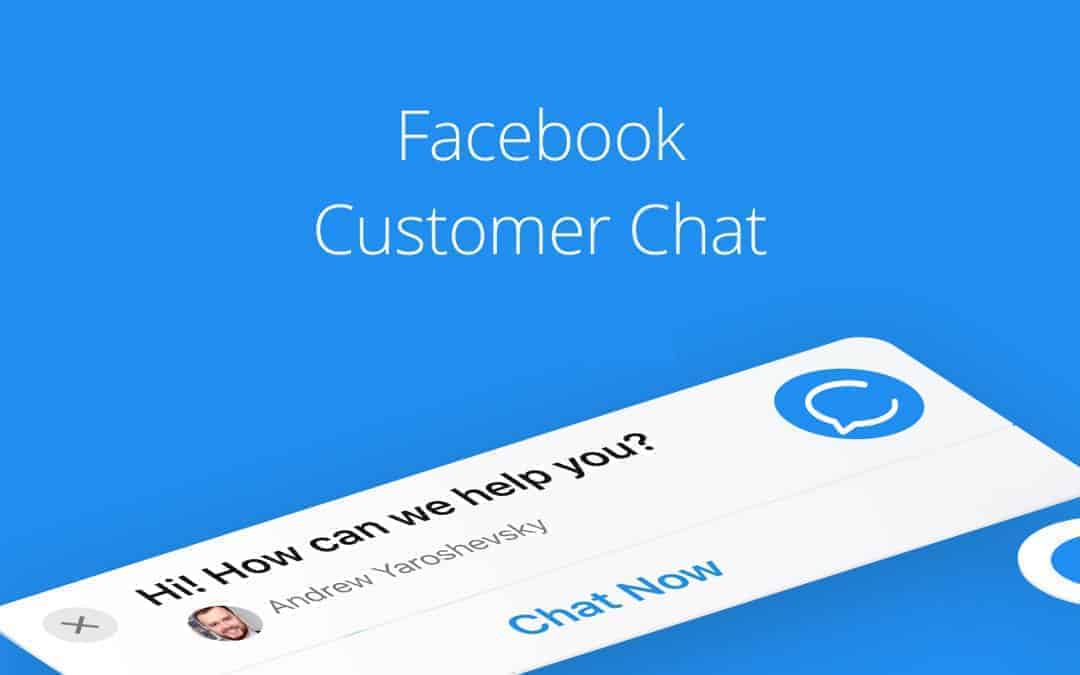
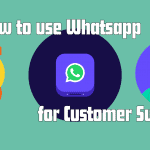
![Comment ajouter plus d'un numéro WhatsApp à un seul compte [Guide] Presentación Callbell5 150x150 - Comment ajouter plus d'un numéro WhatsApp à un seul compte [Guide]](https://www.callbell.eu/wp-content/uploads/2024/01/Presentación-Callbell5-150x150.png)